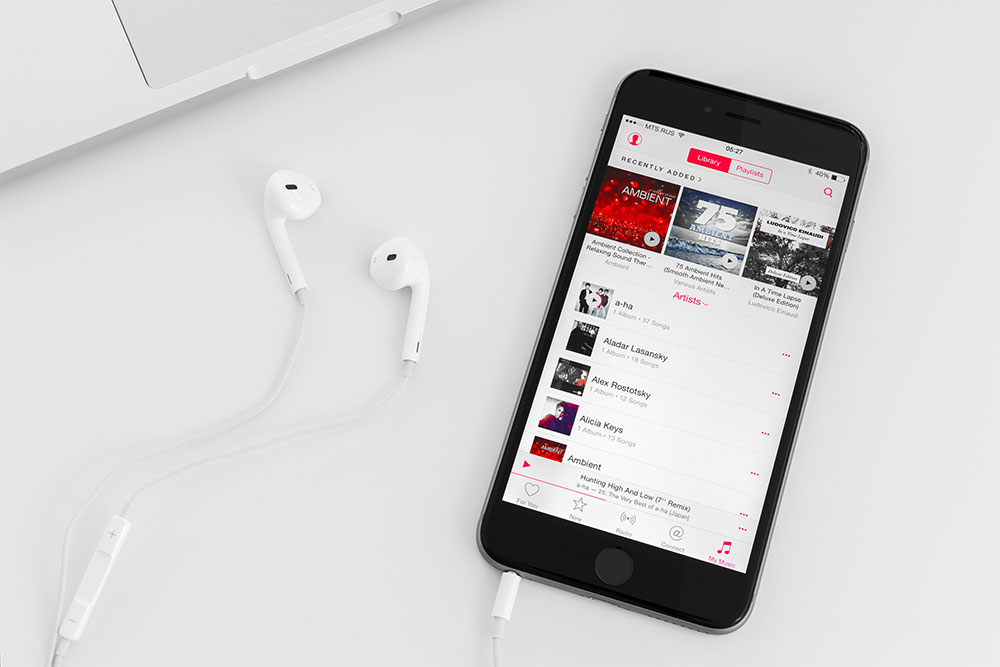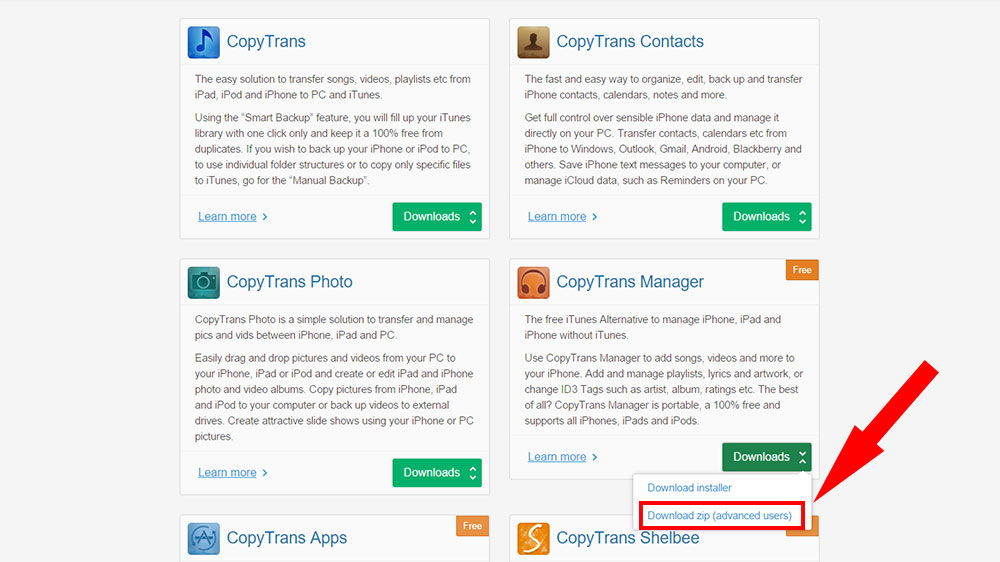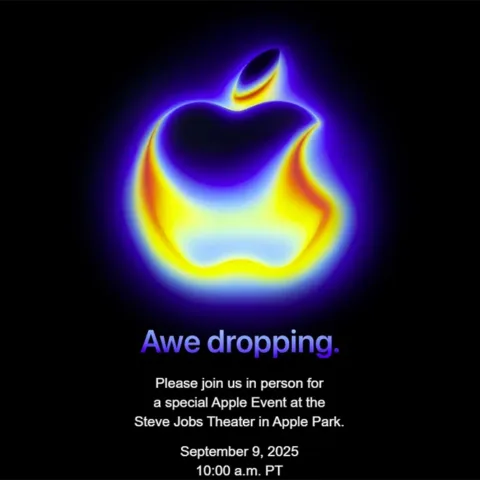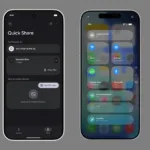Sudah sejak lama iPhone menawarkan pengguna kemudahan dalam menikmati konten musik. Cukup siapkan kartu kredit atau iTunes gift card, maka Anda tinggal memilih lagu yang ingin dibeli dari iTunes Store, dan seketika itu pula lagu akan tersimpan di dalam library untuk Anda dengarkan kapan saja dan di mana saja.
Pun begitu, untuk lagu-lagu yang merupakan koleksi pribadi, menikmatinya di iPhone ternyata tidak semudah yang kita bayangkan. Tidak seperti di Android dimana pengguna tinggal memindahkan file dari komputer ke smartphone begitu saja, pengguna iPhone harus mengandalkan iTunes yang terkenal akan proses syncing-nya yang membingungkan.
Kalau sekedar ingin menjejalkan koleksi musik pribadi ke dalam iPhone, iTunes sebenarnya bukanlah satu-satunya opsi. Masih ada cara memasukkan lagu ke iPhone tanpa iTunes, yakni dengan bantuan software bernama CopyTrans Manager. Software ini gratis dan bisa digunakan oleh semua pengguna PC Windows.
Untuk mengetahui bagaimana caranya memindahkan lagu ke iPhone dengan aplikasi CopyTrans Manager, berikut langkah-langkahnya:
- Pertama-tama, pastikan komputer Anda sudah ter-install iTunes versi terbaru. Lho, kok masih menyangkut iTunes? Well, karena komputer kita butuh driver yang tepat supaya semua proses memindah file ke iPhone bisa berjalan lancar.
- Langkah selanjutnya, buka iTunes dan biarkan komputer mengenali iPhone Anda. Jangan lupa klik “Trust” di iPhone ketika muncul sebuah pop-up yang menanyakan apakah Anda memang sengaja ingin mengakses data iPhone dari komputer tersebut.
- Dari sini, kita sudah tidak butuh iTunes sama sekali. Buka browser Anda dan kunjungi situs CopyTrans untuk mengunduh versi terbarunya. Cari CopyTrans Manager, lalu klik Download zip. Tidak perlu yang installer, karena Anda hanya butuh CopyTrans Manager saja dalam konteks tips kali ini.
- Selesai mengunduh, extract dari file zip tersebut dan jalankan CopyTransManager.exe.
- Dalam posisi iPhone yang masih tersambung ke komputer, software ini akan langsung mengenali iPhone Anda sekaligus menampilkan semua lagu yang tersimpan di library-nya. Untuk memasukkan lagu, Anda bisa klik tombol Add di bagian atas kanan, atau cara yang lebih mudah bisa dengan membuka File Explorer dan memanfaatkan mekanisme drag-and-drop.
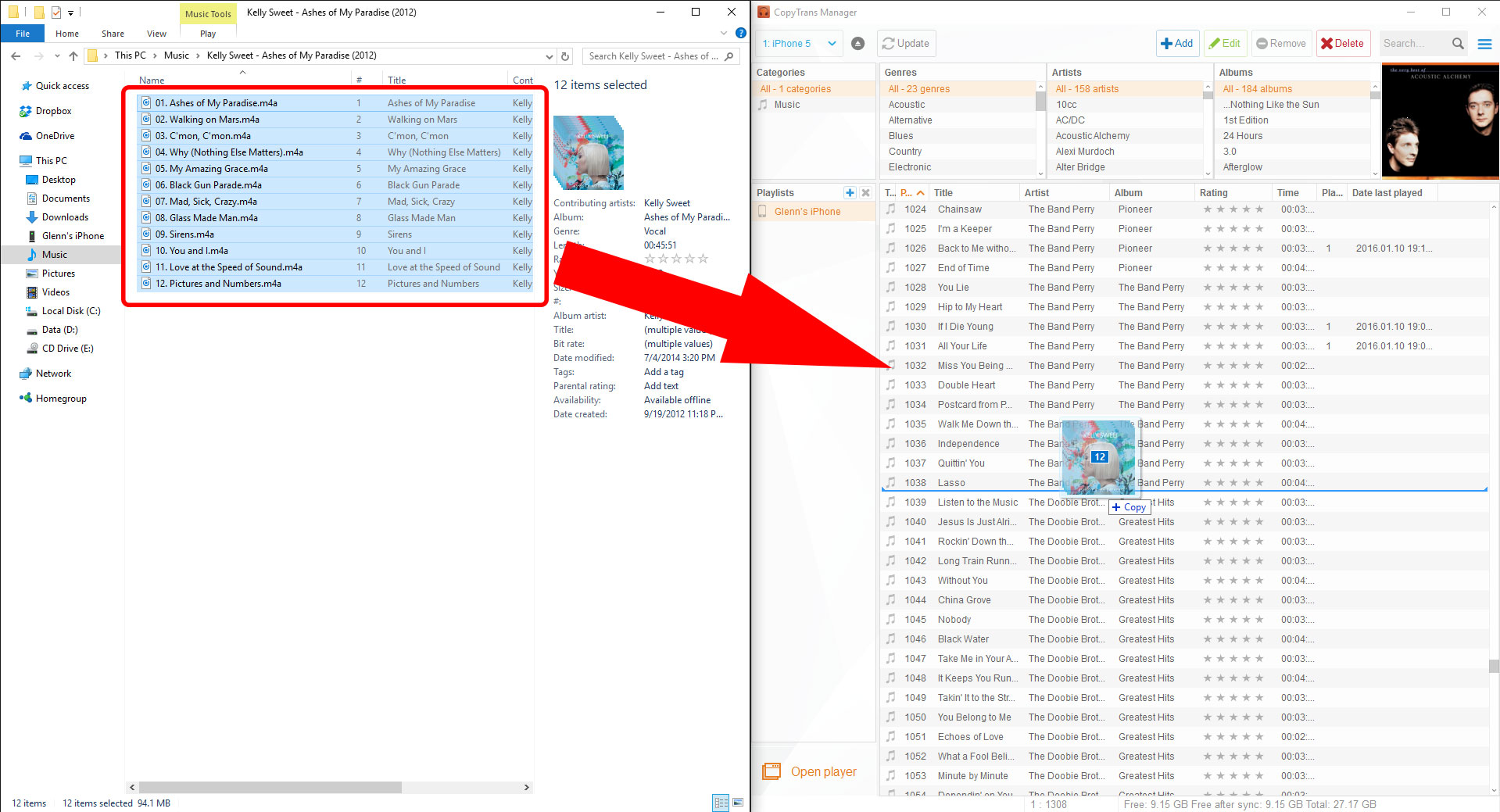
- Setelah memilih lagu yang hendak dimasukkan, jangan lupa untuk menekan tombol Update di bagian atas kiri, tepat di sebelah simbol eject. Ini merupakan langkah yang krusial, karena kalau lupa, lagu yang Anda pilih tadi tak akan masuk ke library iPhone.
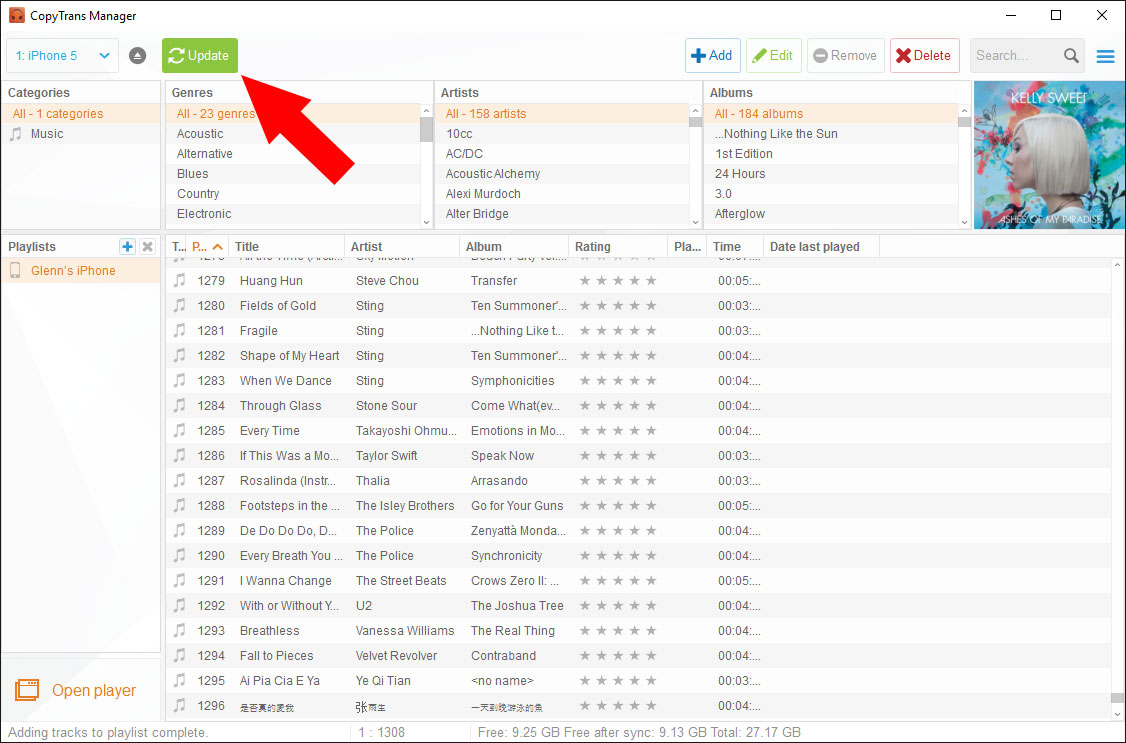
- Tunggu sampai prosesnya selesai – bisa dilihat dari progress bar yang muncul di bagian bawah, lalu akan tampil tulisan “update complete” setelah semuanya selesai.
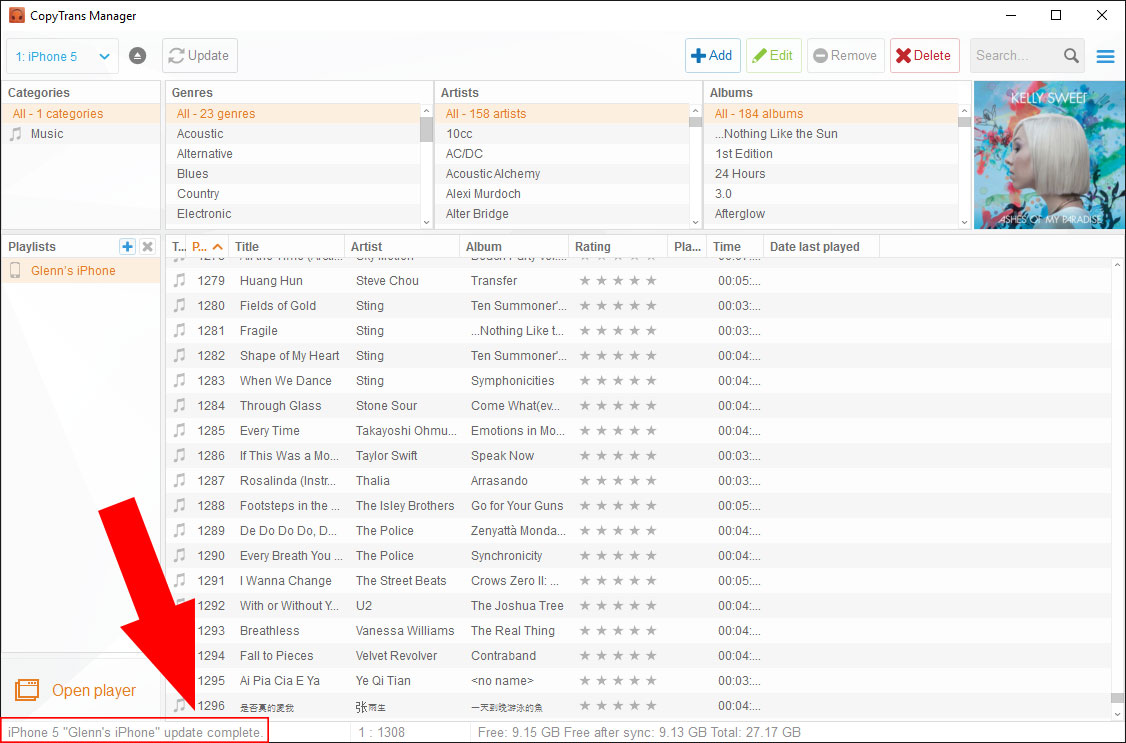
Demikianlah cara memasukkan lagu ke iPhone tanpa iTunes. Perlu diperhatikan sekali lagi, cara ini cuma berlaku dengan PC Windows saja.
Apabila Anda punya pertanyaan seputar tips perangkat iOS, silakan sampaikan di kolom komentar ya.
Gambar header: iPhone 6 Plus via Shutterstock.